인터넷 내용을 보기 위해서는많은 브라우저가 개발되었습니다. 기능, 지원, 디자인, 추가 기능 수가 다릅니다. 그리고 그러한 경우에도 표준 어셈블리는 매우 소수의 사람들이 만족합니다. 사용자가 작업하는 영역 중 하나는 디자인 개선입니다. 그리고 Google 크롬용 시각적 북마크는 이러한 목적에 적합합니다.
시각적 책갈피 란 무엇입니까?

시각적 책갈피를 사용하면 다음 링크를 저장할 수 있습니다.대지. 그러나 단순한 텍스트 링크가 아니라 이 사이트의 단일 사진 형태로 추가되었습니다. 일반적으로 다음과 같이 보입니다. 특정 수의 열과 행이 있는 행렬 형태의 배열(직접 사용자 정의할 수 있음). 각 셀에는 사이트에서 자동으로 저장된 이미지와 이름 형식의 서명이 있습니다.
기본적으로 제공되는 것은 무엇입니까?

확장 기능은 무엇을 제공합니까?
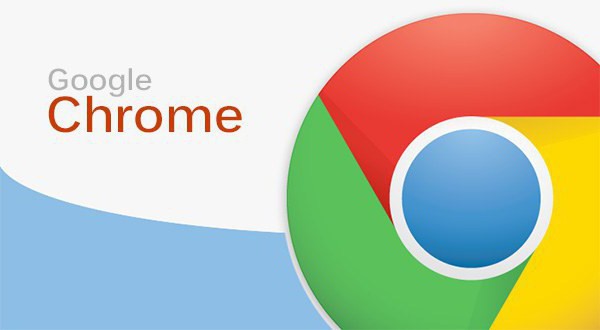
시각적 책갈피는 어떻게 설정합니까?
여기서 할 수 있는 가장 좋은 방법은 사용자 지정 알고리즘을 만드는 것입니다.
- 처음에는 설정으로 이동하여 "도구" 메뉴를 선택한 다음 "확장" 하위 메뉴를 클릭해야 합니다.
- "추가 확장"버튼을 클릭하십시오. 안보이시면 창을 아래로 내리시면 됩니다. 이 옵션은 브라우저에 아직 확장 기능을 설치하지 않은 경우에 가능합니다.
- 줄이 나타납니다.아래에 제시된 탭 중 하나가 마음에 들면 드라이브에 넣을 수 있습니다. 다른 사람 중에서 선택하려면 "시각적 책갈피" 또는 이와 유사한 것을 검색 창에 입력하고 선택하십시오. 그러나 추가된 항목의 수는 간단히 말해서 차트에서 벗어났으므로 반나절 동안 앉아서 모든 것을 볼 필요가 없습니다. 대부분의 경우 낮은 것은 원소 클론입니다. 그러나 자유 의지가 있고 욕망이 있으면 찾을 수 있습니다.
- 원하는 확장 프로그램의 반대편에 있는 "설치" 버튼을 클릭하십시오.
- 모든 것, 당신은 책갈피의 자신의 컬렉션을 수집할 수 있습니다.
비주얼을 설치하고 싶다면Google Chrome용 북마크("Android" 또는 다른 운영 체제 - 중요하지 않음)를 사용하는 경우 걱정할 필요가 없습니다. 작업 알고리즘은 변경되지 않습니다. 결국, 하나의 개발 회사.
가장 인기 있는 시각적 책갈피 확장 프로그램
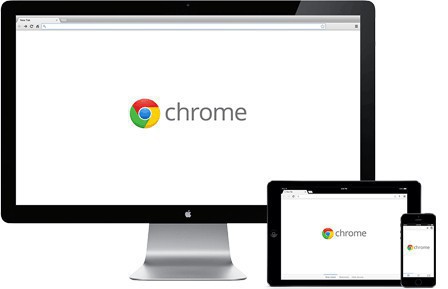
- 얀덱스에서.시각적 북마크 Google 크롬 "Yandex"는 친숙한 인터페이스로 제작되었습니다. 새 링크를 추가하려면 더하기가 있는 창을 클릭하고 사이트 데이터를 입력하기만 하면 됩니다. 최근에 방문한 항목 중에서 선택할 수도 있습니다. 최대 북마크 수는 48개입니다! 당신은 또한 그들과 함께 페이지의 배경을 선택할 수 있습니다. Yandex의 Google Chrome용 시각적 책갈피를 사용하면 브라우저의 일반적인 모양을 다양화하고 필요한 가상 리소스에 빠르게 액세스할 수 있는 강력한 도구를 설정할 수 있습니다. 그러나 최대한 사용하면 책갈피가 컴퓨터 바탕 화면과 비슷해지기 시작하기 때문에 이유의 한계를 알아야 합니다. Yandex는 Chrome의 시각적 북마크를 브라우저에서만 동일한 데스크톱으로 바꿨다고 말할 수 있습니다.
- Mail.ru에서.9개의 책갈피 슬롯이 있는 간단한 확장입니다. 상호 작용 원리는 Yandex의 제품과 유사합니다. 관심 범위가 소수의 사이트로 제한되어 있고 허세를 좋아하지 않지만 단순함을 선호하는 사람들에게 적합합니다.
- 단축 다이얼 2.책갈피의 스타일과 모양을 사용자 정의하고, 사이트를 추가하고, 방문 통계를 만들고, 설정을 지정하고, 몇 가지 멋진 추가 기능을 추가할 수 있는 확장 프로그램입니다. 설치 중에 발생할 수 있는 어려움으로 인해 소개 투어를 제공합니다(거부하지 않는 것이 좋습니다). 저장할 사이트 수뿐만 아니라 썸네일 사이의 거리도 선택할 수 있습니다. 선호도와 희망 사항을 고려하여 특별히 시각적 책갈피를 선택하려면 이 확장 프로그램을 선택할 수 있습니다. 그러나 본격적인 사용자 정의를 위해서는 모든 것을 질적으로 처리하고 필요한 것을 정확히 만들 시간을 찾아야합니다.
확장 프로그램을 제거하려면 어떻게 합니까?

결론













